10 beste filoverføringsapper for å flytte filer mellom enheter
filoverføring refererer til bevegelse av datafiler av enhver størrelse eller type på iPhone, Android, Windows og Mac. Det er prosessen med å kopiere eller flytte en fil fra en enhet til en annen over en kompatibel kabel eller en internettforbindelse. På grunn av de forskjellige operativsystemene trenger du et verktøy for å fullføre prosessen. Denne artikkelen identifiserer og vurderer topplisten slik at du kan finne det riktige verktøyet for enheten din.
SIDEINNHOLD:
Del 1: Avansert filoverføringsprogramvare for iOS og Android
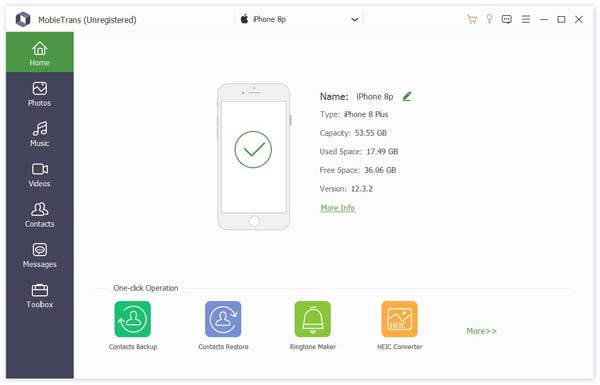
Et avansert filoverføringsverktøy skal være raskt når du flytter store filer. Dessuten må det være enkelt å bruke selv for nybegynnere. I tillegg skal den kunne overføre data på tvers av flere operativsystemer. Fra dette punktet anbefaler vi Apeaksoft MobieTrans.
- Overfør data fra iOS/Android til datamaskin og omvendt.
- Synkroniser filer mellom iPhone og en annen iPhone eller Android.
- Transkode data i henhold til målenheten.
- Tilby bonusfunksjoner, som en ringetoneprodusent.
- Støtt et bredt spekter av Android- og iOS-enhetsmodeller.
- Det krever en datamaskin når du synkroniserer data mellom iOS og Android.
Hvordan overføre filer til en PC fra en iPhone
Trinn 1. Koble til din iPhone
Start den beste filoverføringsprogramvaren etter at du har installert den på PC-en. Koble iPhone til PC-en med en Lightning-kabel.
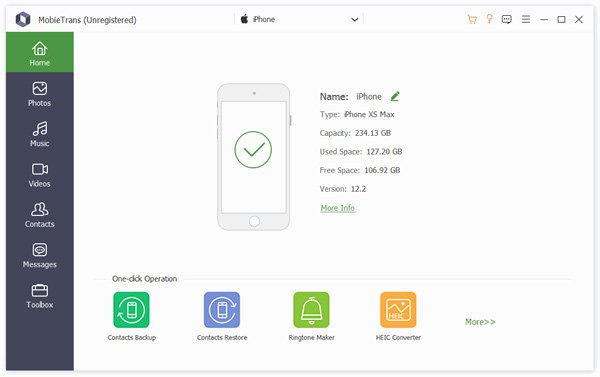
Trinn 2. Forhåndsvisning av iPhone-data
Når enheten din er oppdaget, kan du forhåndsvise filene på iPhone etter kategori. Merk av i boksen for hver fil og element du vil flytte. Hvis du vil overfør video fra iPad til PC, du kan velge videoer.
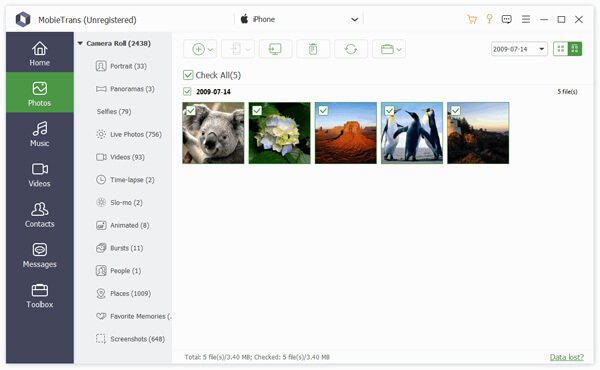
Trinn 3. Overfør filer til PC
Klikk deretter på PC knappen på det øverste båndet. Naviger til en målmappe, og overfør filer til en PC eller en flash-stasjon fra iPhone umiddelbart.
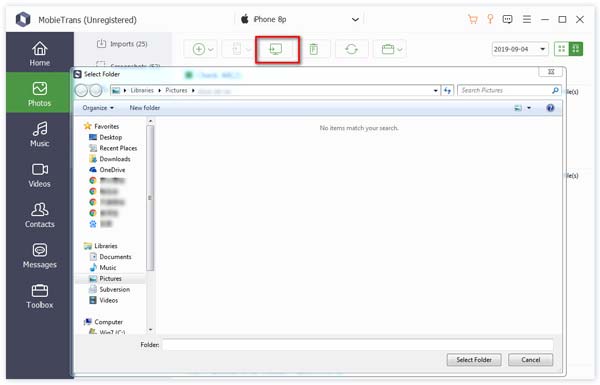
OBS:
Hvis du vil legge til filer på iPhone, klikker du på Legg til -knappen, velg dem på harddisken og trykk Åpen.
Hvordan overføre filer via USB mellom iOS og Android
Trinn 1. Koble til iPhone og Android
For å overføre filer via USB på tvers av iPhone og Android, åpne programvaren og koble de to enhetene til PC-en med kompatible kabler. Velg kildeenheten fra det øverste rullegardinalternativet.
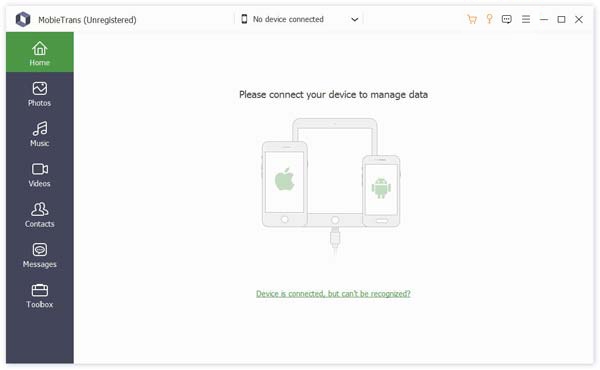
Trinn 2. Velg ønskede filer
Forhåndsvis og velg dataene du vil flytte til den andre enheten. Til Overfør bilder fra Android til iPhone, for eksempel, gå til Bilder og velg de ønskede bildene.
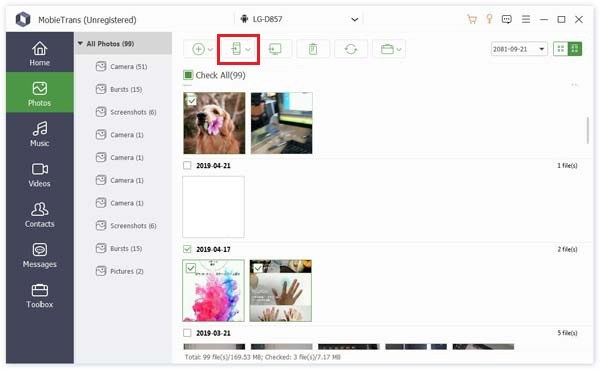
Trinn 3. Overfør filer via USB
Klikk på Telefon på den øverste menylinjen, og velg målenheten.
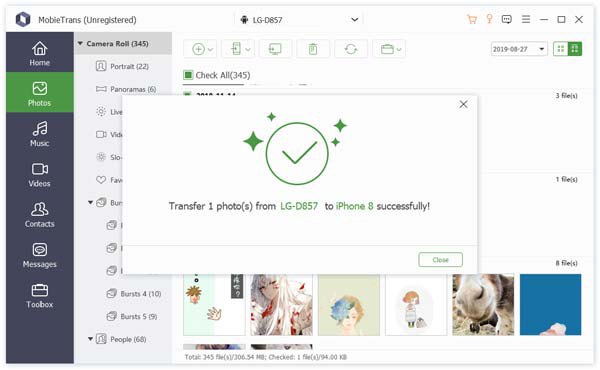
Del 2: Gratis verktøy for filoverføring online
Topp 1: Ormehull
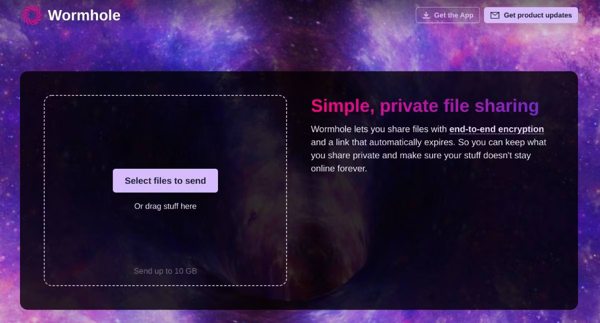
Wormhole er en populær sikker filoverføring på nettet. Den lar deg raskt sende filene dine trygt på tvers av enheter. Med det enkle grafiske brukergrensesnittet krever det liten innsats for både avsender og mottaker.
- Utstyr ende-til-ende-kryptering.
- Enkel og grei å bruke.
- Støtt umiddelbar filstrømming.
- Gratis eller betalt for å sende en fil på opptil 10 GB.
- Det er ingen historikk eller andre detaljer om den delbare koblingen.
- Ingen måte å utvide den maksimale filstørrelsen.
Topp 2: Smash
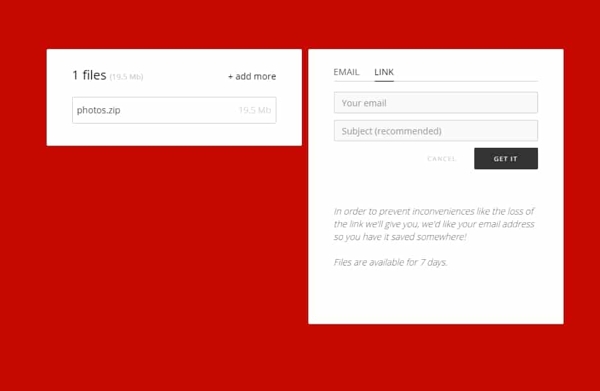
Smash er en stor filoverføring for å sende store filer uten størrelsesbegrensninger. Det er populært blant enkeltpersoner og bedrifter i alle størrelser. Prisene på abonnementer starter fra $5.00 per måned, og det tilbyr en gratis prøveversjon.
- Last opp og overfør filer enkelt.
- Lever utmerket dataoverføringshastighet.
- Ingen filstørrelsesgrense.
- Integrer et enkelt og kortfattet grensesnitt.
- Den gratis prøveversjonen lar deg bare overføre 100 GB med filer.
- Det krever en e-postadresse for å opprette delingslenken.
Topp 3: SendFileOnline
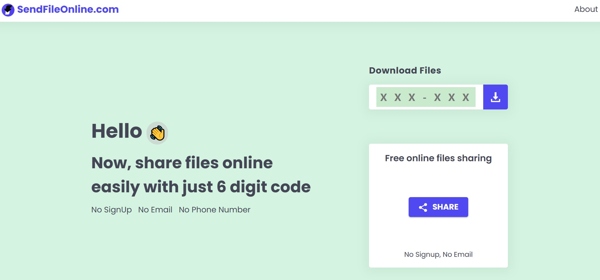
Som navnet indikerer, er SendFileOnline en gratis app for filsynkronisering og overføring på nettet. Når du besøker nettstedet, last opp de ønskede filene og lag en delbar lenke for å flytte filer på Mac, PC og Linux uten å installere noe.
- Batchsynkroniser flere filer samtidig.
- Helt gratis å bruke.
- Ikke krev e-post, telefonnummer eller registrering.
- Krypter fildelingen med en 6-sifret kode.
- Den laster opp en fil på opptil 1 GB.
- Det mangler avanserte funksjoner.
Topp 4: Drop.lol
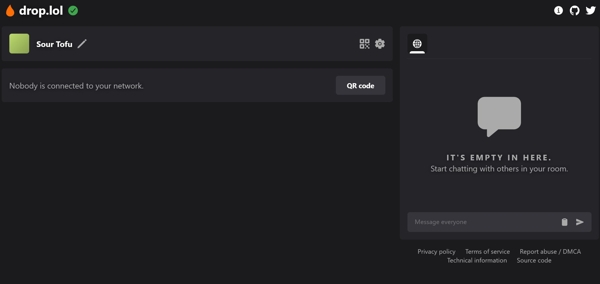
Drop.lol er et kult verktøy for nettdataoverføring. Som et åpen kildekode-prosjekt kan du besøke nettstedet i en nettleser uten registrering. Etter å ha koblet til enhetene dine ved å skanne en QR-kode, kan du overføre filer raskt.
- Opprett et rom for å chatte med mottakeren.
- Overfør filer via QR-kode.
- Send filer til flere mottakere.
- Tilby tilpassede alternativer.
- Det er tregt når du synkroniserer store filer.
- Den er bare tilgjengelig på engelsk.
Del 3: Dataoverføringsapper
Topp 1: DEL
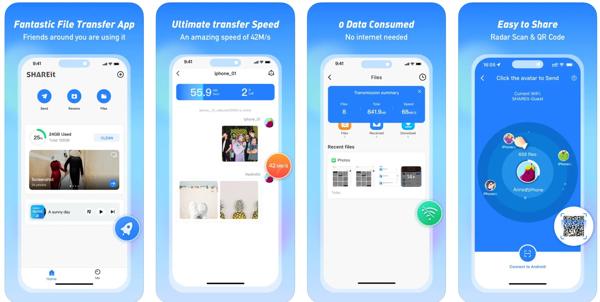
SHAREit er en dataoverføringsapp på Android og iOS. Den tilbyr en gratis 3-dagers prøveperiode. Hvis du vil overføre data etter den gratis prøveperioden, må du abonnere på et medlemskap. I tillegg til dataoverføring kan den også klone enheten din.
- Overfør filer på tvers av plattformer.
- Ingen filstørrelsesgrense for overføring av filer.
- Tilby strømmefunksjoner.
- Klon gammel telefon for å migrere til ny enhet.
- Filoverføring kan sette seg fast.
- Det er mange annonser.
Topp 2: Send hvor som helst
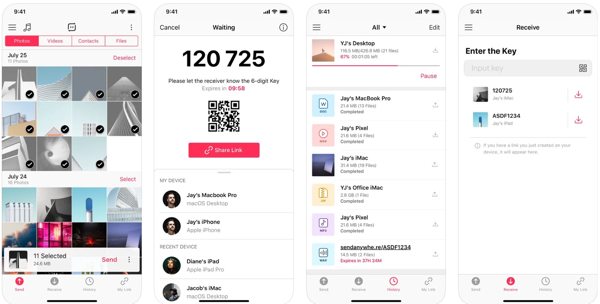
Send Anywhere er en Wi-Fi-filoverføringsløsning. Den lar deg sende bilder og videoer mellom iOS og Android med originalkvalitet. Videre krever ikke filoverføringstjenesten innlogging eller registrering.
- Tilby stor datalagring.
- Støtt enkel fildeling.
- Send filer uten størrelsesbegrensninger.
- Krypter filer under overføringen.
- Læringskurven er ikke brukervennlig.
- Det er tregt når du sender store filer.
Topp 3: Zapya
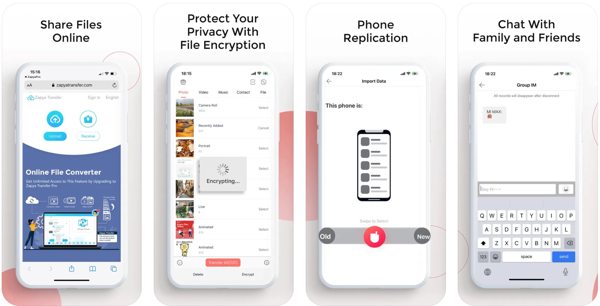
Zapya er en gratis filflytter på iOS og Android via et Wi-Fi-nettverk eller mobildata. I følge vår forskning er hastigheten opptil 10 MB per sekund eller opptil 260 bilder på et minutt.
- Enkel å bruke uten komplisert oppsett.
- Tilby rask og gratis dataoverføring.
- Støtt ubegrenset filoverføring.
- Del filer til flere enheter.
- Den innebygde mediespilleren støtter ikke HD-videoer.
- Den mangler en filbehandler.
Topp 4: EasyShare
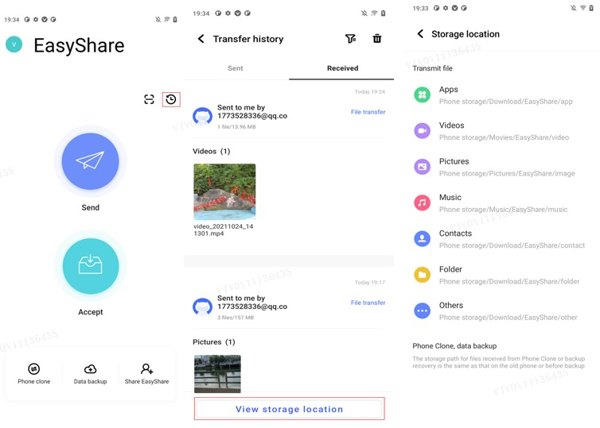
EasyShare er en gratis filoverføringsapp for iOS og Android. Etter å ha installert appen på både kilde- og målenheter, kan du skanne QR-koden og overføre data raskt på tvers av plattformer.
- Overfør filer gratis.
- Støtte MP4, AVI, JPG, APK, etc.
- Del filer via trådløst LAN eller Bluetooth.
- Ingen filstørrelsesbegrensning.
- Den kan ikke kryptere filoverføring.
- Det drenerer batteriet.
Topp 5: AirDroid
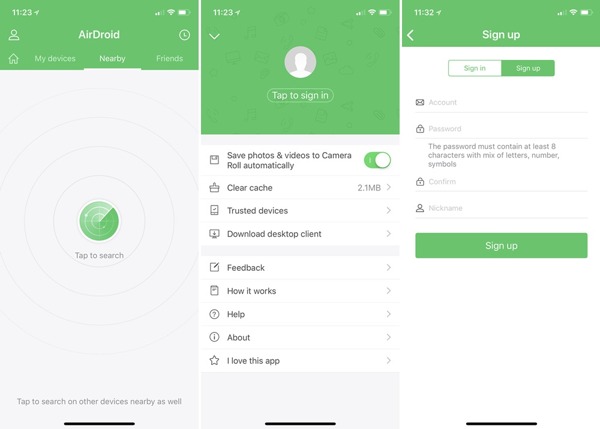
AirDroid er en annen gratis filoverføringsløsning for mobile enheter og datamaskiner. Det gir en praktisk måte å flytte filer på tvers av forskjellige operativsystemer. Dessuten integrerer den bonusfunksjoner.
- Tilgjengelig på mobile enheter og datamaskiner.
- Fjernstyr filoverføring.
- Integrer en databehandler.
- Sikkerhetskopier bilder og videoer.
- Gratisversjonen er begrenset.
- Den mangler sikkerhetsteknologien for filoverføring.
Konklusjon
Denne artikkelen har gjennomgått topp 10 data overføring verktøy på Windows, Mac, iOS og Android. Noen av dem er gratis å bruke, mens andre må abonnere på planer for å få avanserte funksjoner. Apeaksoft MobieTrans er det beste alternativet for nybegynnere og gjennomsnittlige mennesker. Hvis du har andre spørsmål eller bedre anbefalinger, vennligst skriv dem ned nedenfor.
Relaterte artikler
Hvordan overføre filer og data fra Mac-en til en iPhone/iPad? Denne artikkelen gir 6 ultimate løsninger for å gjøre det enkelt.
Vil du finne en enkel måte å sende store videofiler med e-post, for eksempel Gmail, Outlook og iCloud Mail Drop? Vi deler fremgangsmåten i dette innlegget, bare ta en titt.
Hvordan sender jeg en stor PDF-fil via e-post via 30MB? Her er 4 gratis gjennomførbare måter å sende større PDF-filer ved å redusere størrelsen og bruke skytjeneste.
Hvordan sende videoer fra Android til iPhone? 6-løsninger tilbys her for å hjelpe deg med å enkelt overføre store videoer uten å miste kvalitet fra Android til iPhone.

